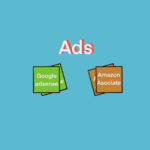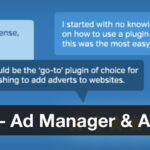充実する広告表示機能を応用
Advanced Adsプラグインは、Google Adsenseの対応に注力しているドイツ製のプラグインです。
今回は、Advanced Adsのホームページを元に応用できる機能について紹介します。
Header/Footerにコードをどのように挿入するか
専用のプラグインを使わなくても、Advanced Ads(有料版)を使用しているなら、その機能の応用でコードをどこにでも挿入することも可能です。
Advanced Adsで選べる「広告タイプ」は、7種類あります。
- プレーンテキストとコード
- ダミー
- リットコンテンツ
- 画像広告
- 広告グループ
- AMP
- アドセンス広告
今回紹介する内容は、「プレーンテキストとコード」を選択して「広告」を作り、Header/Footer部にコードとして「配置」を作れば、Header/Footer部にそのコードを自動的に挿入させることが可能です。
プレーンテキストとコード広告の作り方
もちろん、広告としてつくることもできますが、今回想定しているのは、以下のようなネットワークから指示されてコードをHeader/Footerに挿入する場合です。
- Google Search Console
- Google Analytics
- Google AdSense
- Bing Webmaster Tools
- Alexa
- Facebook,
操作方法
概略
先ず、広告を「プレーンテキストとコード」を選択して作り、配置を「Header」として作る。
- Advanced Ads → 広告(Ads) → 新しい広告
- 「タイトル」入力
- 広告タイプを「プレーンテキストとコード」にする
- 「次に」
- 「広告パラメータ」にコードを挿入
- 最低限、以上の設定で広告の作成を完了してします
- Advanced Ads → 配置 → 配置の新規作成
- 配置の種類を選択で、「</Head>」を選ぶ
- 名前を入力
- 広告又はグループを選択で、作成した広告を選択
- 新しい配置を保存↩️
以上で、自動的にHeader部にコードが挿入されます。
応用
挿入したいコードが複数ある
- 各コードに対応する広告の作成を作成
- 各コードの広告をグループ化する
- グループを「</head>」に配置として作成する
まとめ
<head>..</head>への挿入は、プラグインを使用すれば可能ですが、Advance Ads(有料版)を使用している場合は、そのような挿入プラグインを無効化して、Advance Adsにまとめることが可能です。それによって、サイトはシンプルになり、プラグイン同士のコンフリクトも少なくなり安定性も向上します。
以上
履歴
2020/05/03 はりきり(Mr)